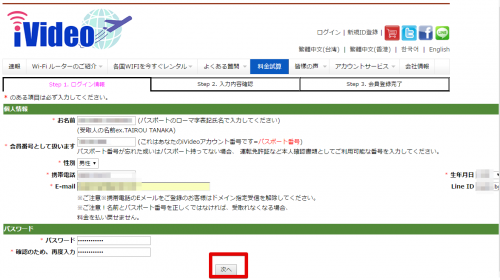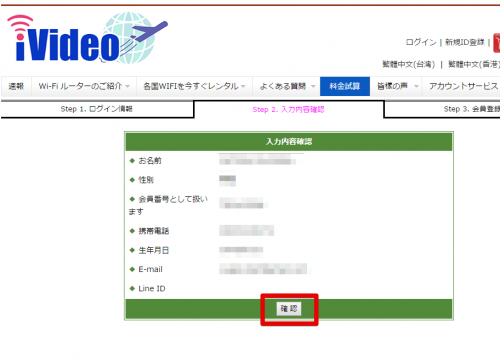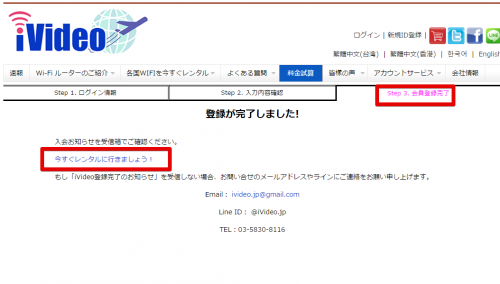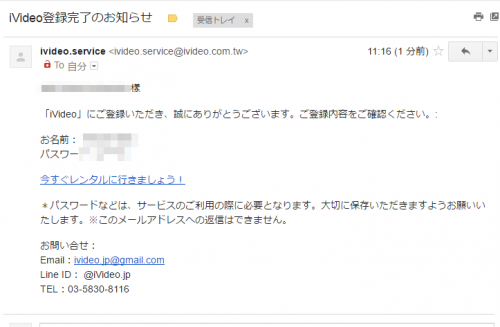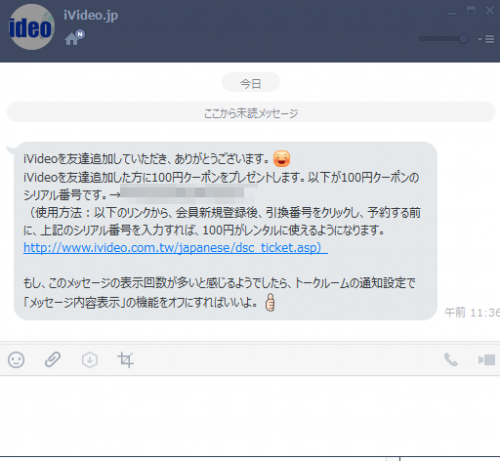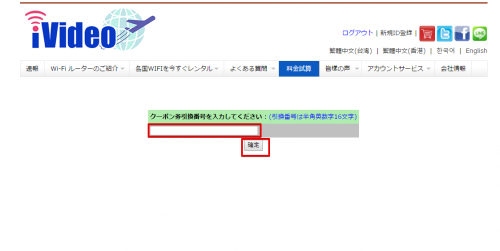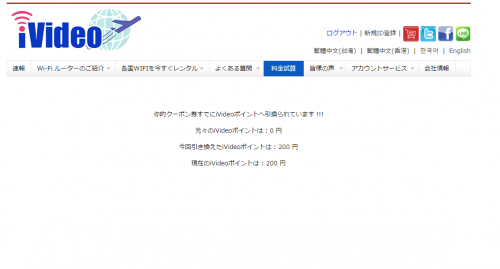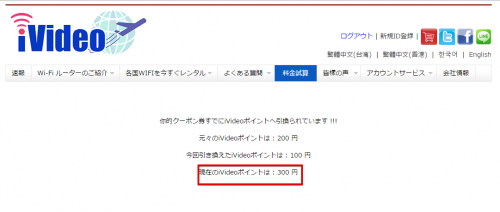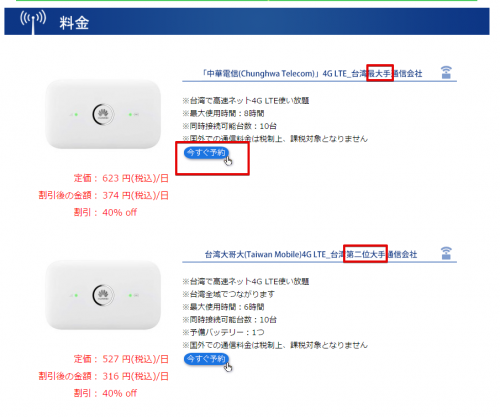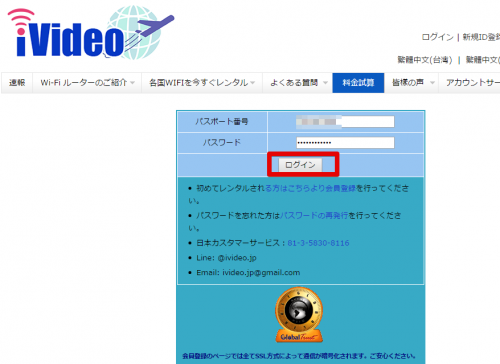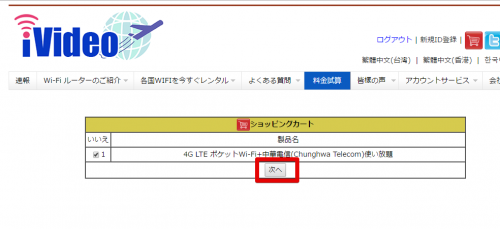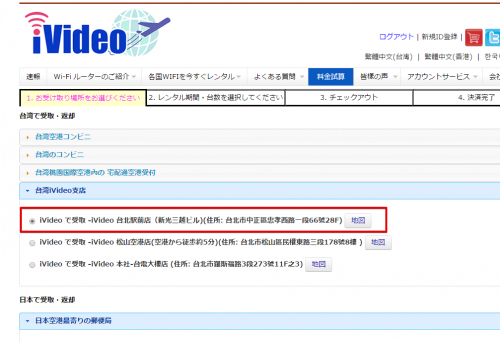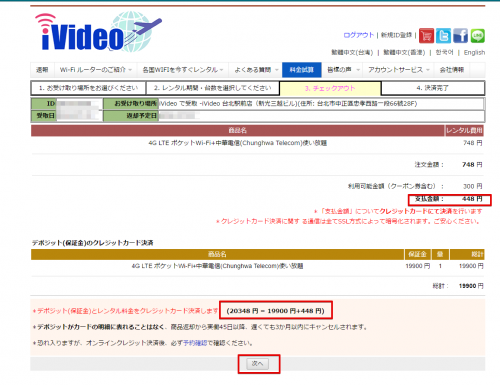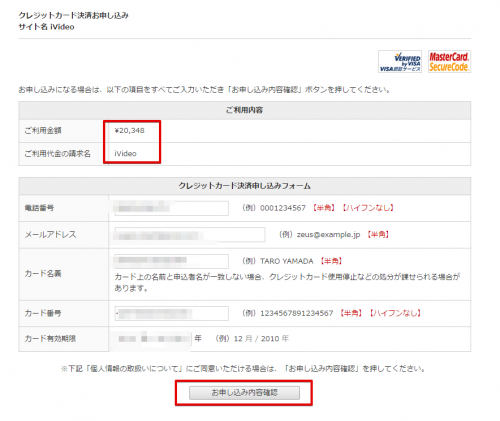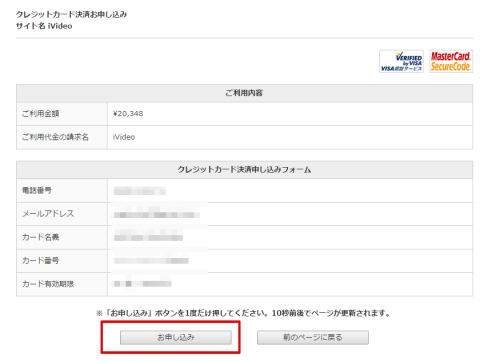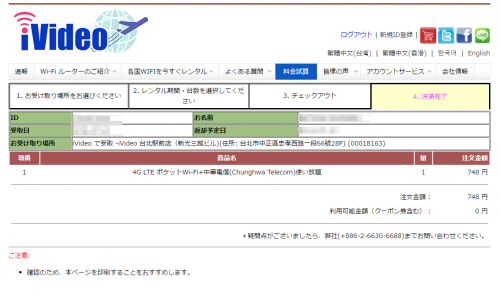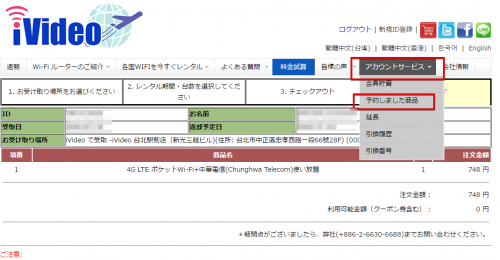台湾で有料のWifiを利用するために、ivideoのルーターレンタルを予約しました。
深夜便のために、翌朝に現地の支店で借ります。
iVideoの公式サイトです。
以下のページにクーポンの情報がのっていました。
新規IDを登録
上記のリンク先から新規IDを登録しました。
ログイン情報を入力して「次へ」をクリックします。
入力内容を確認して「確認」をクリックします。
登録が完了しました。
メールも届いていました。
Facebookいいね
100円Offクーポンがもらえますが、やりませんでした。
Line@登録
こちらも100円Offクーポンがもらえます。試しにやってみました。
友だち登録ですぐにメッセージが送られてきます。
クーポン情報入力
こちらhttps://www.ivideo.com.tw/japanese/dsc_ticket.asp のページからクーポン情報を入力して次をクリックします。
登録されました。
Lineのコードも入力すると300円のポイントになりました。
4Gのレンタルルーターを予約
通信会社は2つありました。台湾大哥大(Taiwan mobile)と中華電信(Chunghwa Telecom)です。値段は少しだけかわります。どちらがいいのかわかりませんが、最大手の中華電信(Chunghwa Telecom)にしました。
予約のボタンを押して、ログインします。
カートを確認して「次へ」をクリックします。
受け取り場所を選択します。iVideo 台北駅前店(新光三越ビル)を選択しました。「次へ」をクリックします。
数量、レンタル期間を指定します。2日間指定しました。「次へ」をクリックします。
2日間で748円の300円引きで448円です。「次へ」をクリックします。
クレジットカードの決済情報を入力します。「お申し込み内容確認」をクリックします。
「お申し込み」をクリックします。
決済完了しました。
このページをPDFとして保存して、印刷しておきましょう。
会員情報に登録したメールアドレスに、完了メールが届いていましたので、そこからも印刷できます。
また、「アカウントサービス」ー「予約しました商品」から予約状況を確認できます。